Najprej računalnik priklopite na projektor ali zaslon.
Funkcija zna biti še posebej uporabna na prenosniku, s katerim pridete na predavanje in ga priključite npr. na projektor.
|
|||||
 |
|||||
|
|||||
 Pritisnite tipki Windows + P in izberite Razširi. Obstaja tudi drug način; z desno miškino tipko kliknite na namizje in izberite Ločljivost zaslona. V novem oknu v spustnem seznamu Več zaslonov izberite Razširi te zaslone. Mimogrede, v spustnem seznamu Zaslon lahko izberete in zamenjate primarni zaslon (na katerem zaslonu bo pogled predstavitelja v tem primeru).
|
|||||
|
|||||
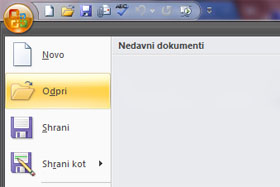 Odprite predstavitev v Microsoft PowerPoint. |
|||||
|
|||||
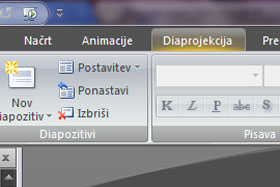 Kliknite na zavihek Diaprojekcija. |
|||||
|
|
|
|||||
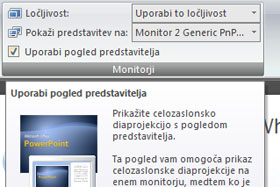 Nato pa v polju Monitorji obkljukajte Uporabi pogled predstavitelja. V spustnem seznamu Ločljivost lahko izberete pri kakšni ločljivosti naj se predvaja diaprojekcija, pri spustnem seznamu Pokaži predstavitev na, pa določite zaslon na katerem naj se diaprojekcija predvaja, v kolikor imate na računalnik priklopljenih več zaslonov. Če računalnika niste priklopili na projektor ali zunanji zaslon funkcija ne bo delovala in prikazalo se bo opozorilo, da je funkcija namenjena več kot le enemu zaslonu. Če ste računalnik priklopili na projektor ali zaslon in se pojavi to opozorilo, kliknite na gumb Preveri, če želite preveriti ali vaš računalnik lahko prikazuje na več monitorjih. |
|||||
|
|||||
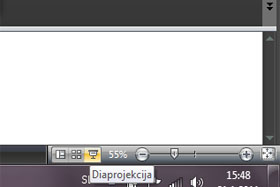 Pritisnite tipko F5 ali pa v desnem spodnjem kotu kliknite na gumb Diaprojekcija. |
|||||
|
|||||
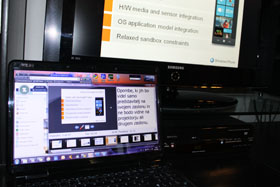 Diaprojekcija bi se morala začeti na projektorju ali drugem zaslonu, ki ste ga priklopili na računalnik, vi pa videti pogled predstavitelja z več podatki kot samo diapozitivi. |
|||||

